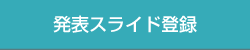発表スライド登録期間
(指定演題 演者) 2022年3月1日(火)~4月5日(火)正午
(一般演題 発表者)2022年3月1日(火)~3月29日(火)正午
開始時間については演題によりご案内が前後する可能性があります。何卒ご了承ください。
締切後、現地開催当日を含めてデータの差し替えや修正はお受けできません。
必ず上記期間内に発表スライドの登録、オンラインプレビューをお済ませください。
発表スライド作成について
登録できるファイルはPowerPointファイルです。
PowerPointの登録について
Windows10にインストールされたPowerPoint2019を使用してデータの変換を行ないます。
それ以外のPowerPointのバージョンとOSの組み合わせで登録する場合は、オンラインプレビューでフォントの置き換わり、改行ズレ等がないかを確認してください。
スライドを作る前に確認を
PowerPointのスライドサイズは「4:3」を推奨いたします。
利益相反開示について
JRC2022ではすべての演者、発表者に利益相反の開示が義務づけられています。
利益相反開示は、2ページ目(タイトルスライドの次)に記載してください。
利益相反開示のフォーマットは公益社団法人日本医学放射線学会 の指定に従ってください。
アニメーションについて
使用できるアニメーションを制限しています。
1枚のスライドで使用できるアニメーションは4回までです。
また、以下のアニメーションには対応できません。
- 「はなやか」にカテゴライズされるアニメーション効果
(開始効果/終了効果)
カーブ(上)、クレジットタイトル、スパイラルイン、スレッド、バウンド、ブーメラン、フリップ、ホイップ、ライトスピード、グライダー、スイッシュ、スリング、ターン、ピンウォール、フォールド、フロート、マグニファイ
(強調効果)
ウェーブ、ブリンク、爆破、スタイル強調、太字表示 - 軌跡効果
- Smart Art、画像データ、グラフ・表に対するアニメーション
ノートについて
会場の演台PCでは、「ノート」に記入された内容が表示されます。発表用のメモ等を記入してください。
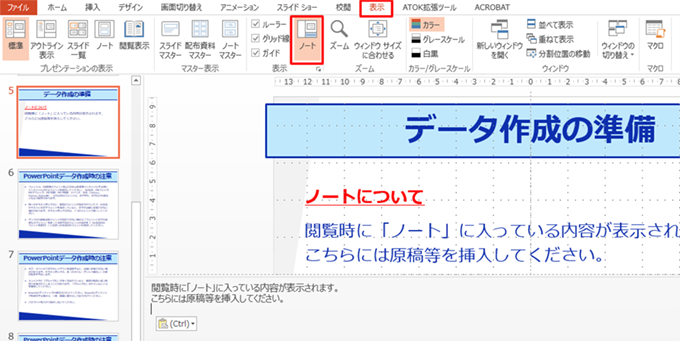
動画の挿入について
- 動画は、H.264 720p(.mp4)のフォーマットでファイルを作成してください。フレームレートは24fpsを推奨いたします。
- 動画をPowerPointに挿入する時は下記の手順で行なってください。
- 【挿入】のタブから【ビデオ(メディア)】を選択して、「ファイルからビデオ(ムービー)」を選択
- 当該の動画ファイルを選択。
- 【挿入】をクリック。
「ファイルリンク」は選ばないでください。Mac版PowerPointの場合は「ファイルへのリンク」のチェックを外してください。 - PowerPointのスライドショーで最後までスムーズに再生できるか確認してください。
その他の注意事項
- フォントは、OS標準のフォントおよびOfficeを標準インストールする際にインストールされるフォントを使用してください。
日本語:メイリオ、MSゴシック、MSPゴシック、MS明朝、MSP明朝
上記以外のフォントは、文字ずれ、文字化けの原因となる可能性があります。
英語:Century、Century Gothic等 - 同一のテキストボックスに複数のフォントが指定されていたり、日本語テキストに英文字フォントを指定していると、文字が正確に変換できない場合があります。テキストボックス内は、1つのフォントで統一してください。
- グラフの凡例等直接フォントが設定できない場合は、「フォントと文字の高度なオプション」を使用して英数字用のフォントの設定を「(日本語用のフォントを使用)」に変更し、日本語用のフォントも指定してください。
- タブ、スペースで文字のレイアウトを調整すると、正確に変換できない場合があります。テキストボックス、表(スタイル・グリッド線なし)の使用をおすすめします。
- スライド中に「グループ化」が多く含まれていると、実際の枚数とは異なる数でデータ変換されてしまうことがあります。「グループ化」は解除してください。
- SmartArtグラフィックの使用はお控えください。SmartArtグラフィックを使用する場合は、一度画像に書き出して貼り付けてください。
- PPTデータを保存する際には、「PowerPointプレゼンテーション」(拡張子.pptx)で保存してください。
※「PowerPoint 97-2003 プレゼンテーション」(拡張子.ppt)で保存しないでください。
- 「プレゼンテーションの保護」で【最終版】で読み取り専用に設定している場合は、【最終版】を解除してください。
- パスワードをかけてデータを保存しないでください。
- Mac版PowerPointは非推奨としております。Windows版PowerPointで動作確認・保存してからご登録ください。
発表スライド登録方法
メールによる登録開始の案内と登録画面へのログイン
登録開始になりますと、ログイン情報が記載されたメールが配信されます。
このページの下部にある「発表スライド登録」ボタンをクリックして、登録を開始してください。
登録画面
登録画面内に発表スライド登録の手順を記載しています。案内に沿って発表スライドのデータ登録を進めてください。
オンラインプレビュー
- 発表スライドデータを登録後、プレゼンテーションが変換されると、変換中の画面からオンラインプレビューの画面に自動的に切り替わります。また同時にオンラインプレビューの案内メールが配信されます。
- 締め切り直前はデータ変換に時間がかかる場合がありますが、概ね5分程度でデータ生成が完了いたします。
※締切直前や動画が含まれる場合は通常よりもデータ変換に時間を要することがあります。早めのご登録をお願いいたします。
- オンラインプレビュー画面では、発表データ確認後、必ず「確認終了」か「修正予定」を選択してください。
- 確認ステータス(「未確認」「確認終了」「修正予定」)に関わらず、最後に登録されたスライドデータが会場での発表データとなります。
修正方法
修正は、初回登録同様に全てのファイルを登録してください。
複数ファイルを登録している場合、修正したファイルだけの登録は無効となります。
登録期間中は何度でも修正できます。
複数演題を登録する場合
1台のPCで同一ブラウザを使用する場合は、必ず1度ログアウトしてから、別の演題のログイン情報で登録画面にログインしてください。
発表スライド登録に関するお問合せ先
JRC2022発表スライド事前登録サポートデスク
E-mail:jrc[あ]mdpj[ど]jp([あ] を @ に,[ど] を . に変えてください。)
※CyPosの登録については、CyPos登録をご確認ください。